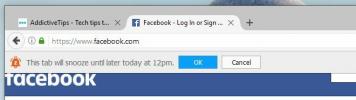Użyj narzędzia Inspektora sieci w przeglądarce, aby wyświetlić zamaskowane hasła
Przypadkowe wpisanie niepoprawnego hasła podczas logowania do usługi jest dość częstym zjawiskiem, podobnie jak przypuszczenie, że mogło zostać wprowadzone niepoprawne hasło. Zwykle w takich okolicznościach należy usunąć całą rzecz i wpisać ją ponownie. Dostępne są rozszerzenia przeglądarki, które pozwalają jednak na chwilę odkryć hasło, aby szybciej rozwiązanie, które nie wymaga rozszerzeń ani dodatków, możesz po prostu użyć wbudowanego inspektora przeglądarki. Działa to tylko w przeglądarkach komputerowych, ponieważ są one wyposażone w wystarczająco zaawansowanego inspektora sieci. Wszystko, co musisz zrobić, to wprowadzić niewielką zmianę w kodzie HTML strony, aby umożliwić przeglądanie wpisanego hasła.
Powinno to działać dla prawie wszystkich pól haseł. Kliknij prawym przyciskiem myszy w polu hasła i wybierz „Sprawdź element” z menu kontekstowego, jeśli używasz Chrome lub Firefox. Ta opcja może się różnić w zależności od przeglądarki, ale na pewno powinna tam być. Jeśli masz problem ze znalezieniem go, prosta wyszukiwarka Google powinna powiedzieć, jak otworzyć narzędzie inspektora sieci.

Wewnątrz inspektora internetowego edytuj pole input type = ”” z hasła na tekst. Naciśnij Enter, a tekst wprowadzony w polu hasła będzie teraz widoczny. Możesz wprowadzić hasło, które zostało zdemaskowane, i po zakończeniu kliknąć „Zaloguj się”. Jeśli hasło jest prawidłowe, zostaniesz zalogowany do usługi.

Zmiana nie jest trwała i dotyczy tylko pola hasła na stronie, na której została zmieniona. Jeśli na przykład zdemaskowałeś pole hasła podczas logowania do Facebooka, pole hasła na Twitterze nie zostanie zdemaskowane.
Poszukiwanie
Najnowsze Posty
Jak odłożyć karty w przeglądarce Firefox
Mozilla rozwija eksperymentalne funkcje dla Firefoksa. Użytkownik k...
Jak przekształcić adres URL w link Emoji
Domeny emoji są teraz rzeczą. Zamiast adresu URL domena emoji będzi...
Jak wyłączyć Kliknij, aby załadować karty w przeglądarce Firefox
Przeglądarki internetowe mogą automatycznie otwierać ostatnio przeg...